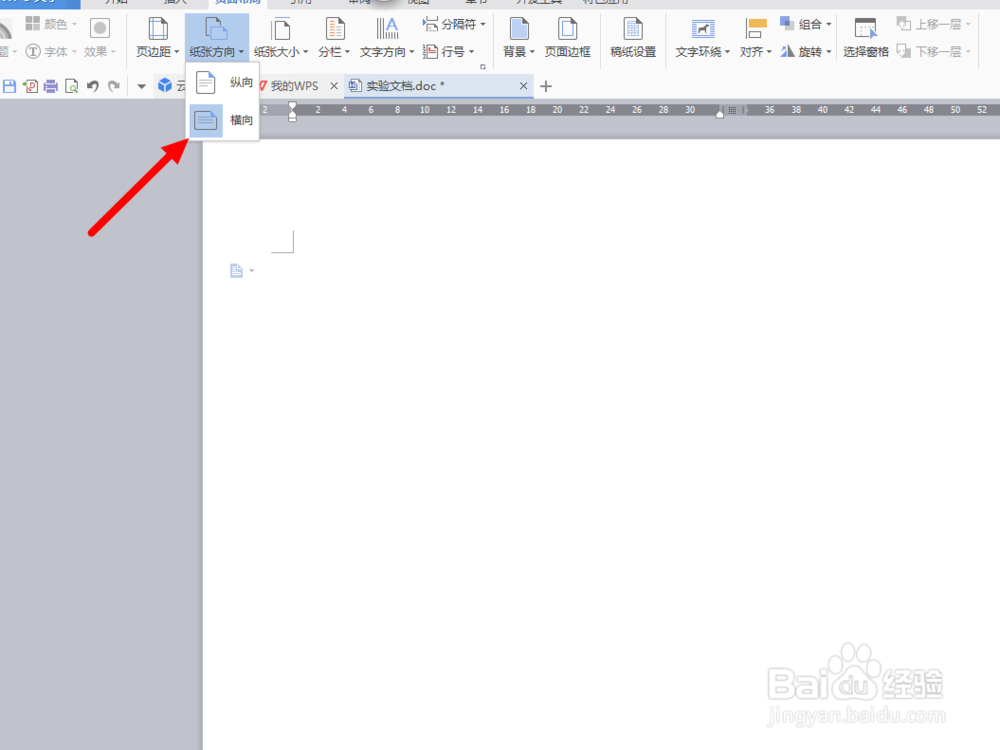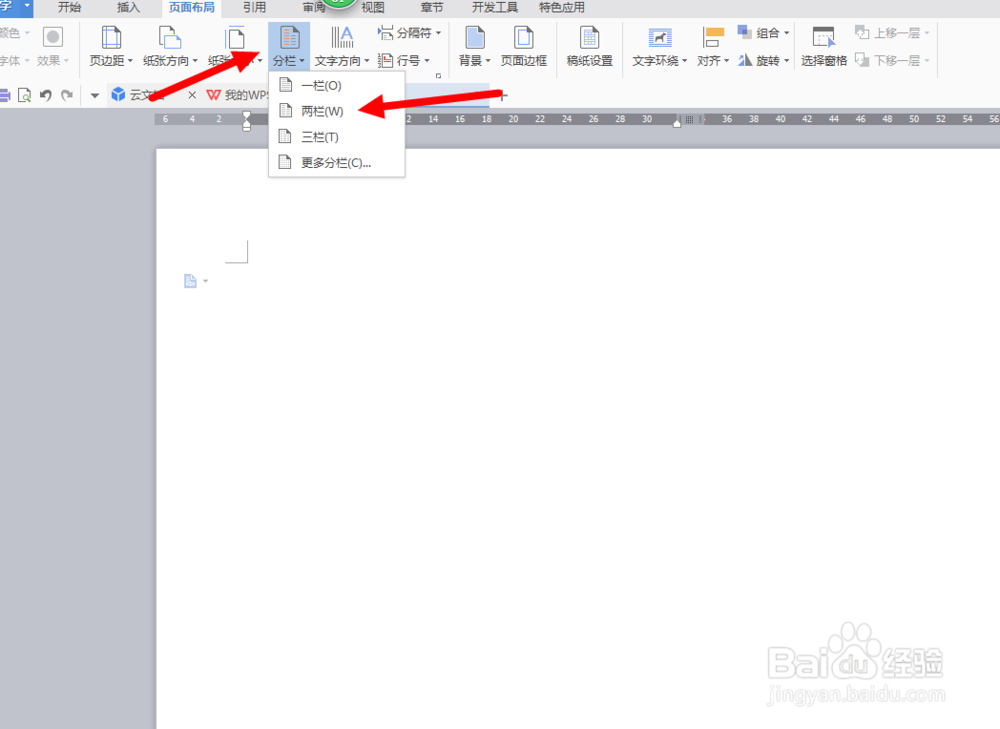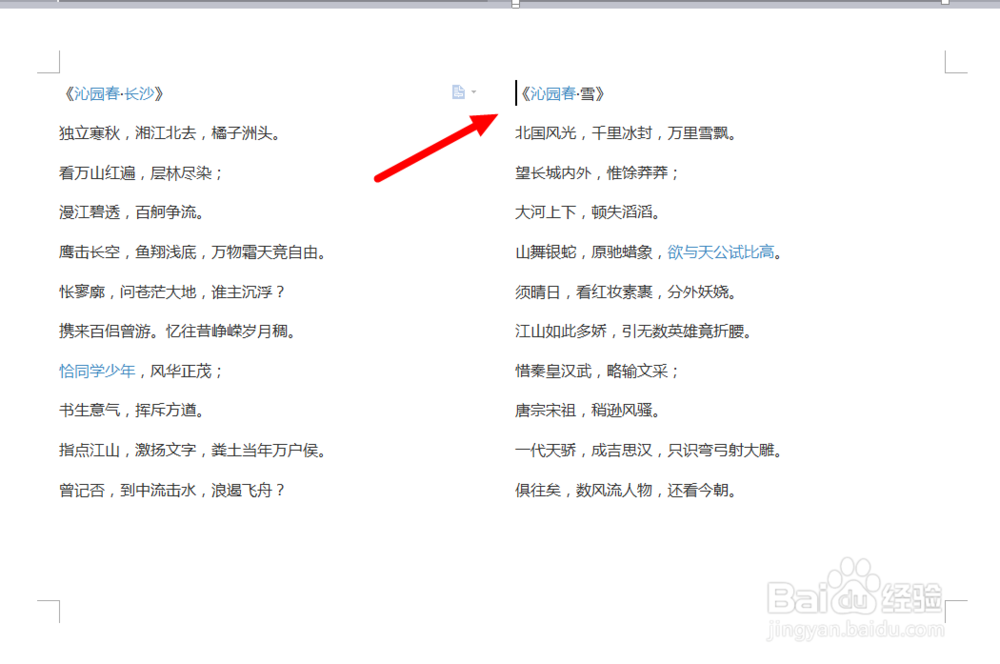如何让Word文档分两栏输入显示
1、打开一个空白WORD文档,依次点击上方工具栏中的“页面布局”-“纸张方向”,如图。
2、将纸张方向设定为“横向”,横向纸张可以使排版时两栏的内容看起来更加充盈,如无此项要求可以省略这一步。
3、然后点击页面布局中的“分栏”按钮,从选择项中选取两栏按钮进行点击。这样就把原来一个整体性输入的页面划分为了左右两栏显示输入。
4、我们可以先输入一些内容,这些内容则优先出现在左栏中,如本栏无内容输入可以按几次回车键。
5、按完回车键即可以使输入光标出现在右栏第一格的位置,如图。这时,我们就可以继续再输入另外的内容了。
6、这样右栏内容输入完成就是如图的效果。按CTRL+ENTER键可以直接进行下一页面的编辑。
声明:本网站引用、摘录或转载内容仅供网站访问者交流或参考,不代表本站立场,如存在版权或非法内容,请联系站长删除,联系邮箱:site.kefu@qq.com。
阅读量:74
阅读量:57
阅读量:53
阅读量:84
阅读量:57